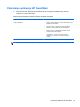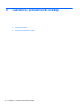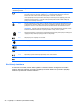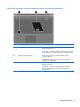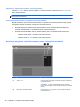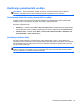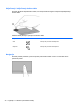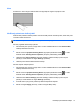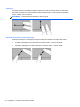Getting Started HP Laptop - Windows Vista and Windows 7
Korišćenje pokazivačkih uređaja
NAPOMENA: Osim pokazivačkih uređaja na računaru, možete da koristite spoljni USB miš
(zasebno se prodaje) tako što ćete da priključiti na jedan od USB portova na računaru.
Podešavanje željenih opcija pokazivačkih uređaja
Koristite svojstva miša u operativnom sistemu Windows za prilagođavanje postavki pokazivačkih
uređaja, kao što su konfiguracija dugmadi, brzina klika i opcije pokazivača.
Za pristup svojstvima miša:
●
Windows 7 – izaberite stavke Start > Devices and Printers (Uređaji i štampači). Zatim kliknite
desnim tasterom miša na uređaj koji predstavlja vaš računar i izaberite stavku Postavke miša.
●
Windows Vista – izaberite stavke Start > Control Panel (Kontrolna tabla) > Hardware and
Sound (Hardver i zvuk) > Mouse (Miš).
Korišćenje dodirne table
Da biste pomerili pokazivač, prevucite prstom preko dodirne table u smeru u kome želite da se
pokazivač pomeri. Koristite levo i desno dugme dodirne table kao dugme na spoljnom mišu. Da biste
pomerali prikaz nagore ili nadole pomoću zone za vertikalno pomeranje na dodirnoj tabli, prevucite
prst gore ili dole preko linija.
NAPOMENA: Ako koristite dodirnu tablu za pomeranje pokazivača, morate skloniti prst sa dodirne
table pre nego što njime pređete u zonu za pomeranje. Ako samo prevučete prst sa dodirne table u
zonu za pomeranje, to ne aktivira funkciju pomeranja.
Korišćenje pokazivačkih uređaja 29